大家好,我叫徐锦桐,个人博客地址为www.xujintong.com。平时记录一下学习计算机过程中获取的知识,还有日常折腾的经验,欢迎大家来访。
code-server其实就是vscode网页版,可以实现随时随地编程。那么本教程是将源码的二进制文件下载到本地,然后通过宝塔上传到服务器,再进行安装。
必备
本教程基于Centos系统,有一个二级域名,并且有一个服务器。
下载dpkg
因为Centos不自带dpkg,所以我们要手动下载一下。直接再服务器的命令框里运行下面代码,然后一直按y就行了。
yum install dpkg
下载文件并且上传
首先找到最新版安装包,然后下载deb后缀的文件,这里我们系统是Centos的就下载amd64.deb得了。

下载到本地之后,然后上传到服务器上(通过宝塔,这里不再过多说明)。这里我上传到的home路径下,然后进入home路径下(进入你们将包上传到的文件夹路径就行),然后运行下面的命令。
dpkg -i 上传的包名称
然后等待一会就安装完成了。
上线
然后在宝塔面板-网站-其他项目,创建一个新项目。
- 项目的执行路径在**/usr/bin/code-server**中,这是都一样的。
- 项目名称随便填就行了
- 端口号自己写一个,注意要在安全中开放这个端口。
- 再填个开机自动启动就ok了。

配置管理员密码
进入配置文件目录**~/.config/code-server**,然后编辑config.yaml文件,注意不要更改auth,只更改password就行了。

配置域名
这个就简单说说就行了,再宝塔面板-其他项目,找到我们创建的那个项目,右边有个设置,然后绑定就行了。

配置证书
这个就不讲了,有疑问的可以搜搜其他人的博客。
BUG1-输入密码后加载后让重新加载

就是有那个输入密码的页面了,但是输入密码后一直显示这个,这个我也不知道啥原因,但是我知道解决办法,就是nginx反向代理有问题。还是上面的设置,点击配置文件,然后找到location这一段代码,不要管之前是什么,将下面这一段覆写到原来的位置
location / {
proxy_pass http://localhost:8080/;
proxy_set_header Host $host;
proxy_set_header Upgrade $http_upgrade;
proxy_set_header Connection upgrade;
proxy_set_header Accept-Encoding gzip;
}

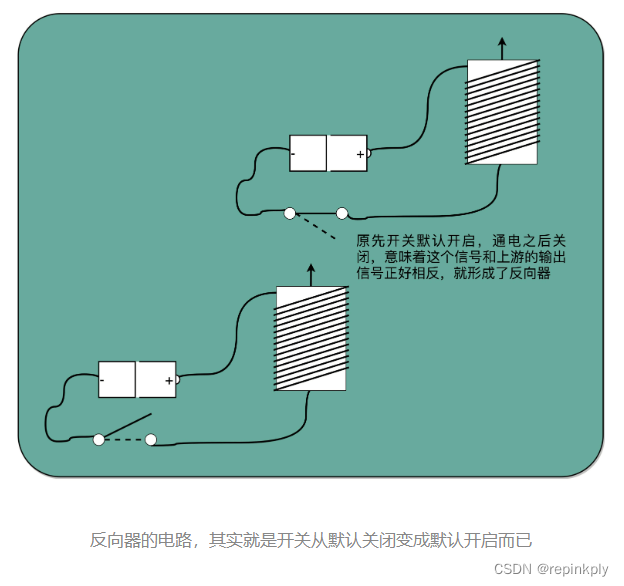
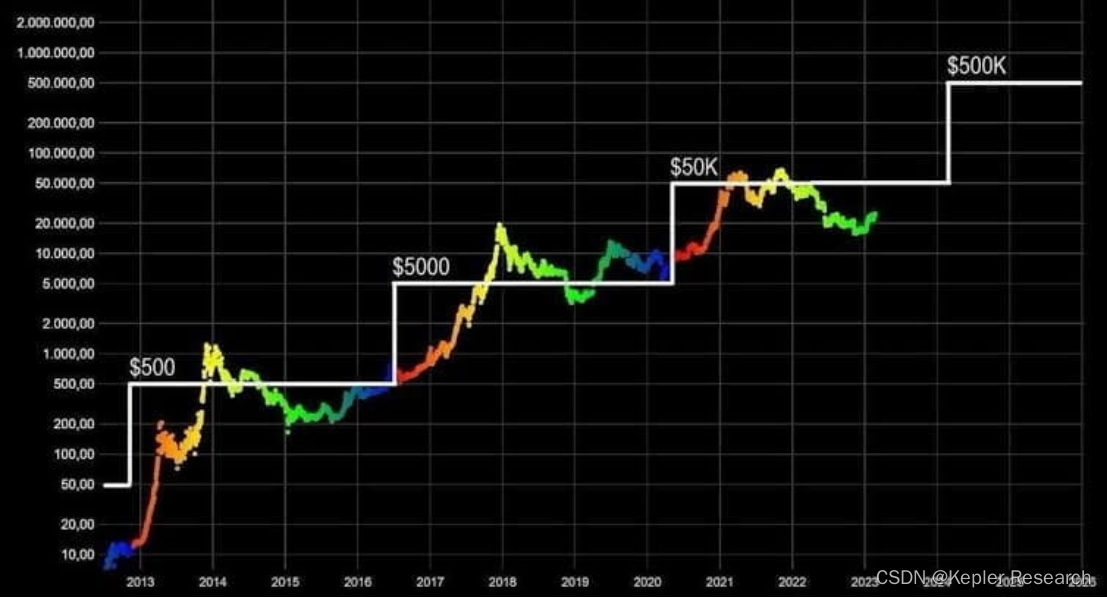

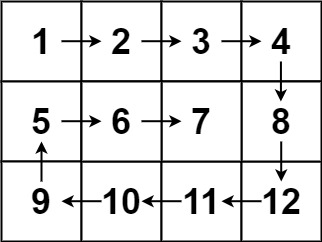

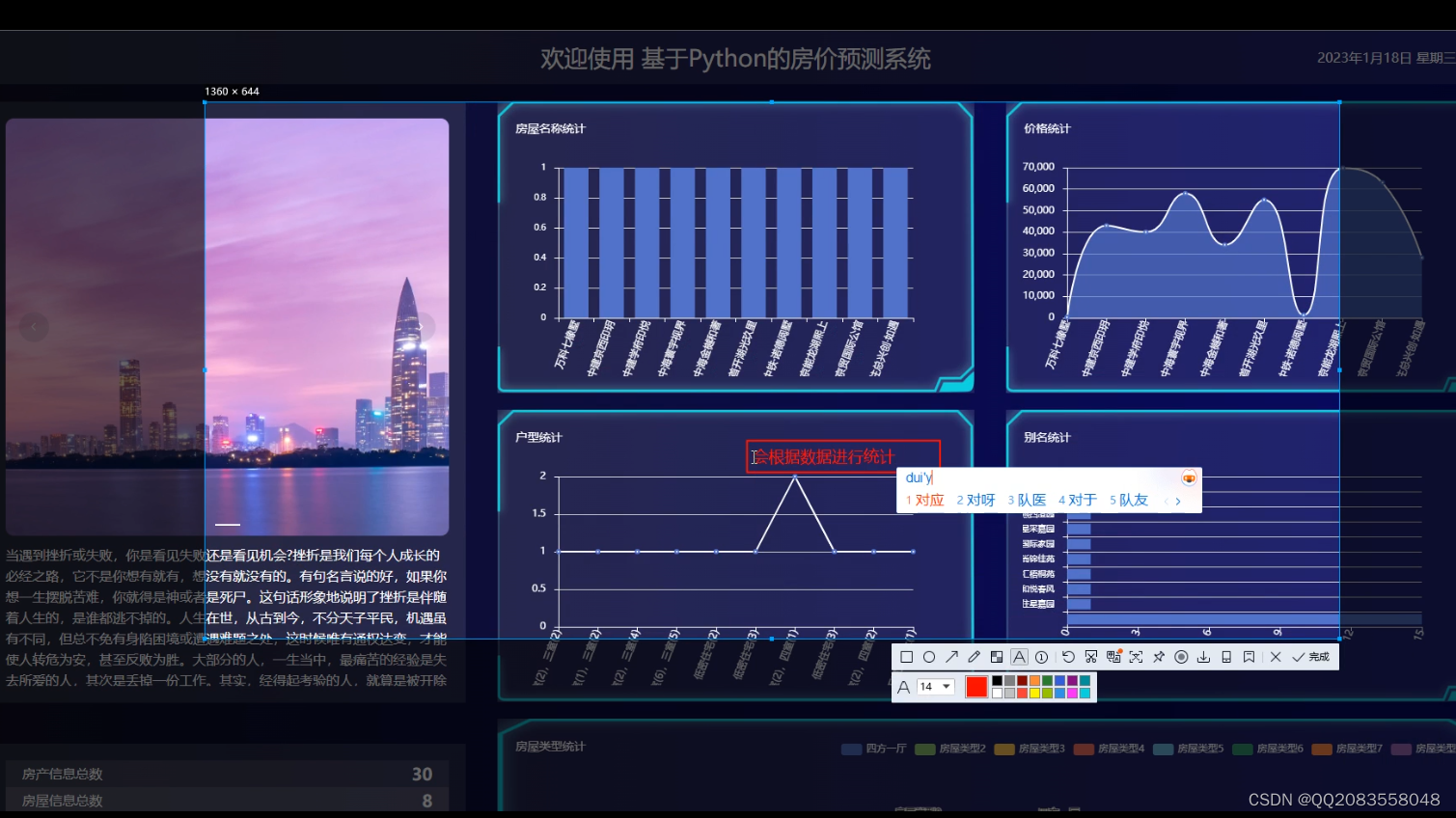

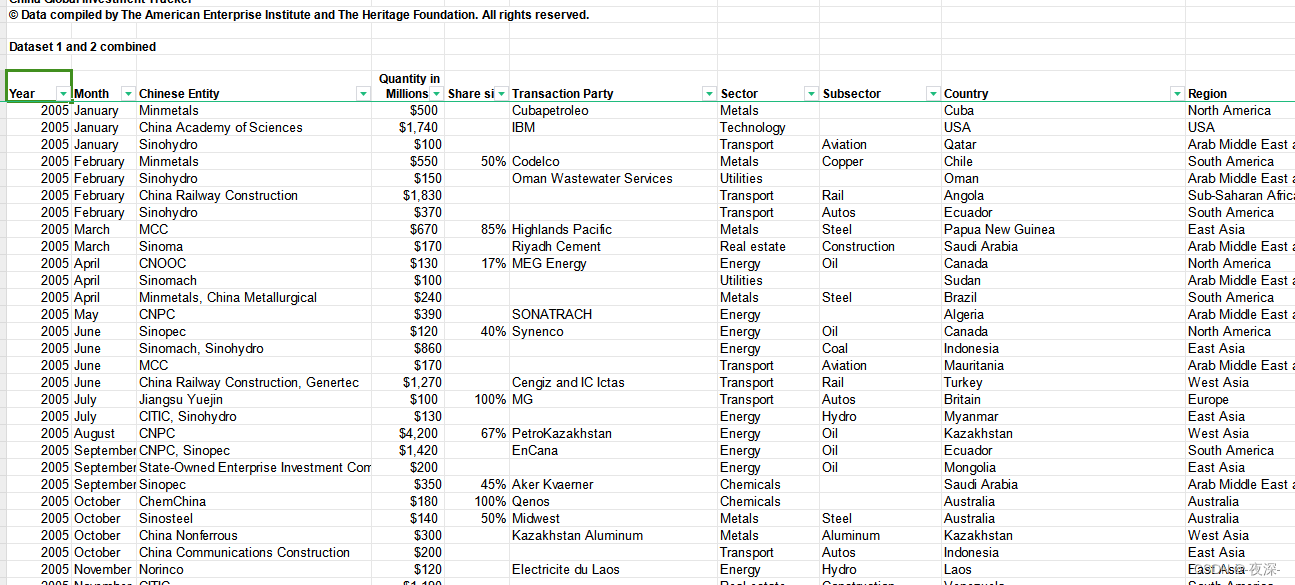
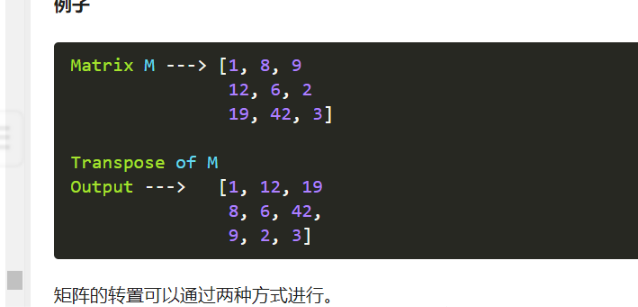
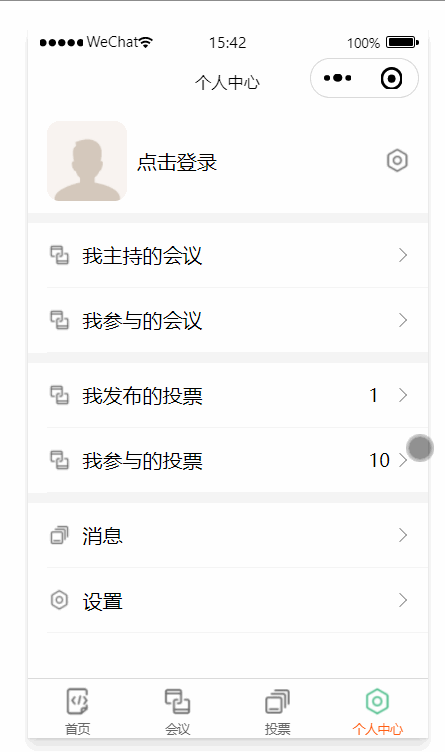

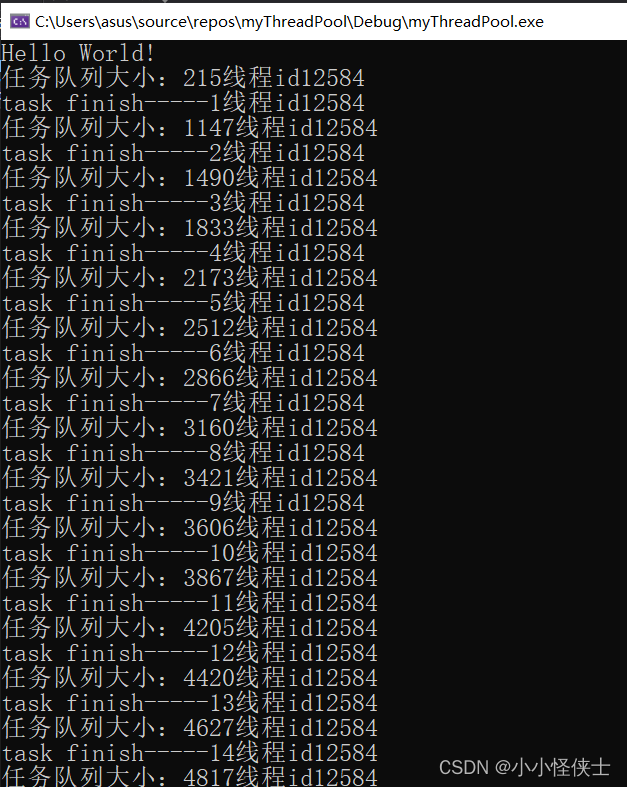
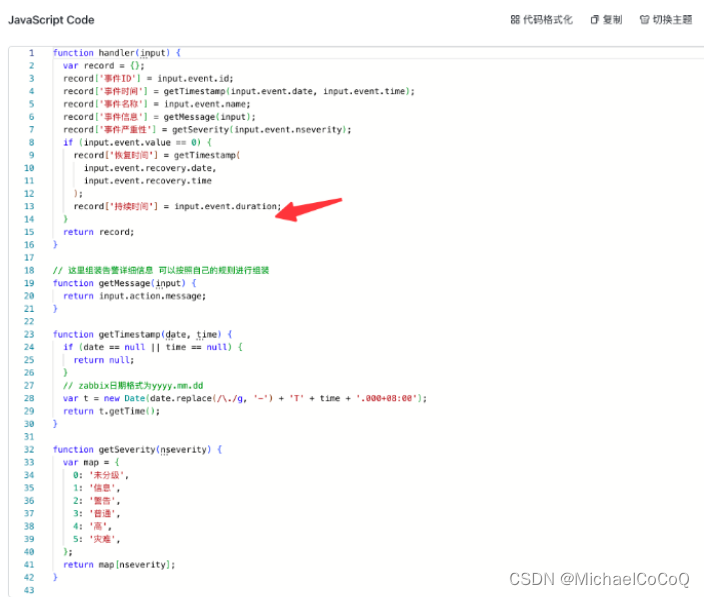
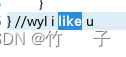
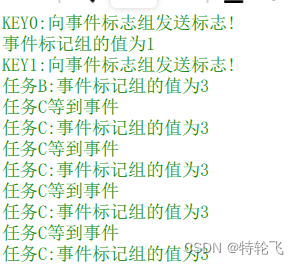
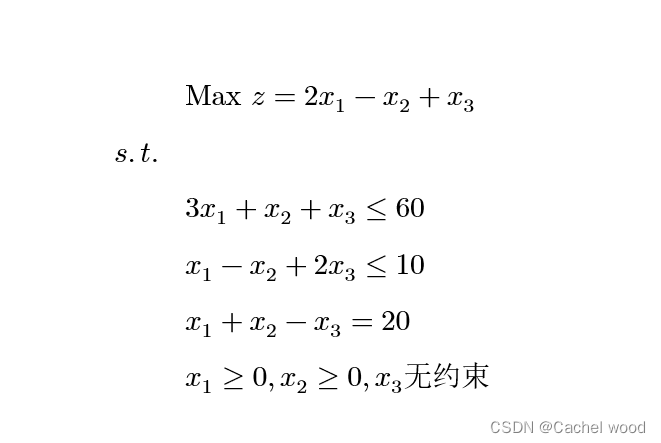
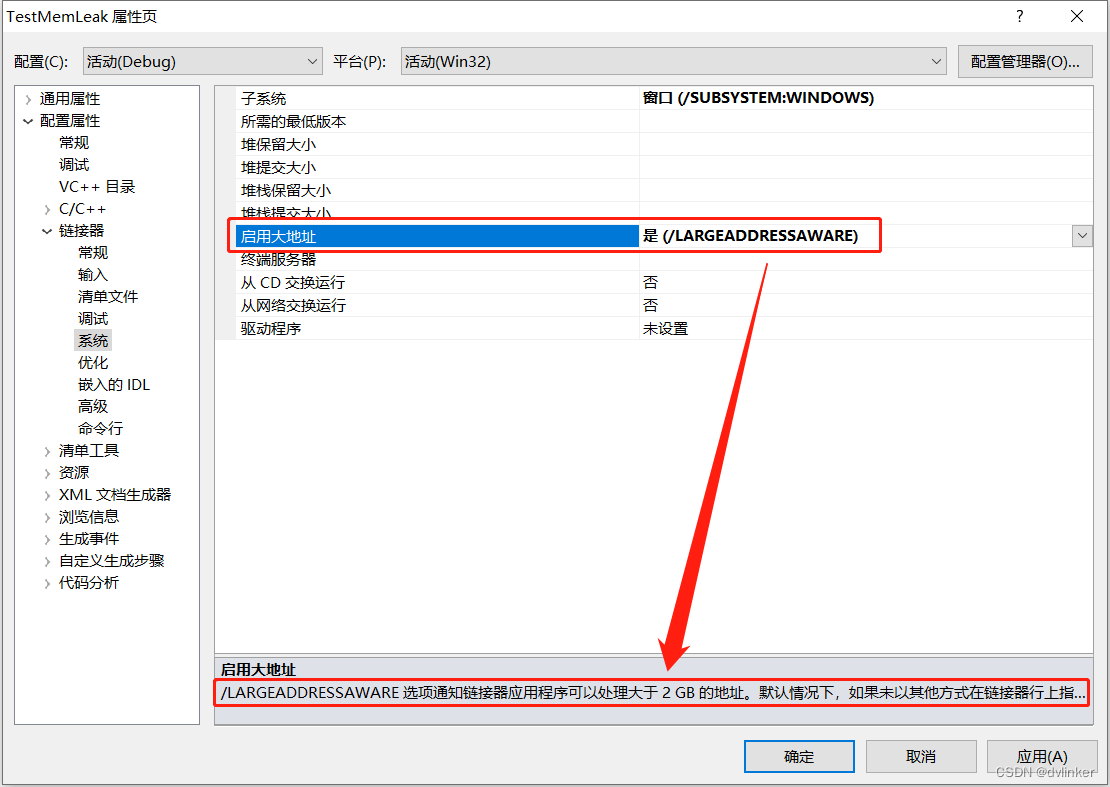

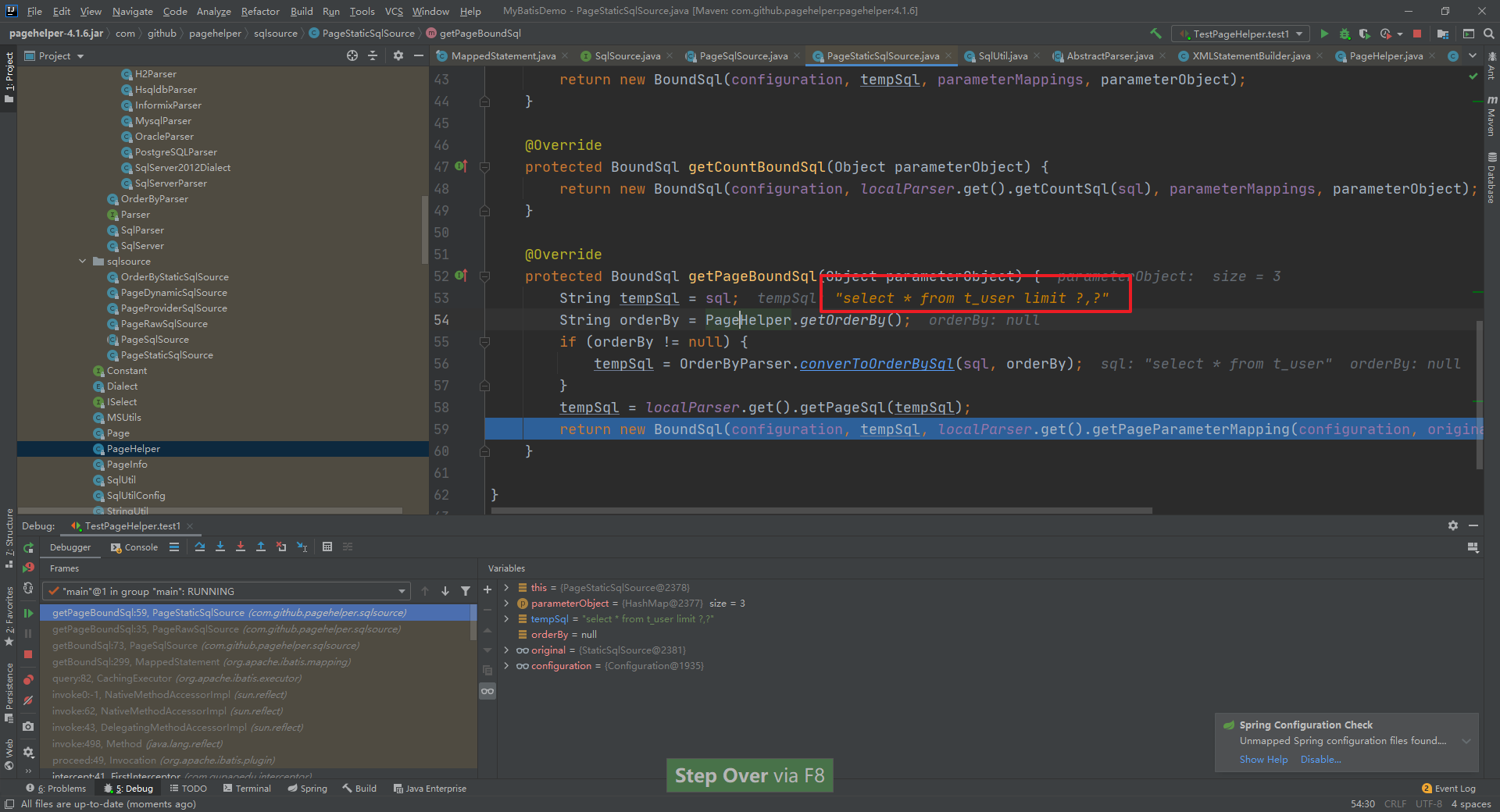
![[Leetcode] 0035. 搜索插入位置](https://img-blog.csdnimg.cn/img_convert/7252a9407bf17cafdc3d9d1c92dcaadb.png)